Handig en overzichtelijk voor de discussie :)
Voor verklarende afbeeldingen IN je tekst: gebruik het foto-knopje
(liever dan de bijlagen)
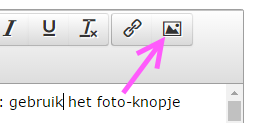
Soms zijn afbeeldingen stomweg te groot om hier te uploaden als bijlage, of in je tekst.
Haal die foto naar bijvoorbeeld Paint.
(vind je in elke windows onder start / alle programma's / accessoires / Paint)
dan kun je om te beginnen al eens alle overbodige rommel van je afbeelding verwijderen met
selecteren / bijsnijden :
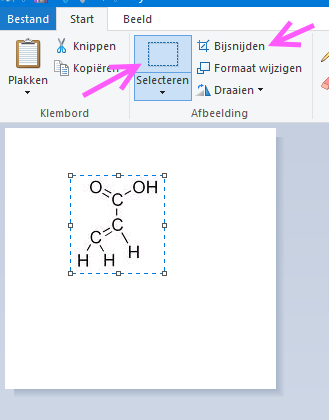
Het restant kan nog steeds overbodig groot zijn. Standaard kan een digitale foto van zo'n 3-4 MB afgedrukt worden op het formaat van een kleine poster, da's overkill. Verklein het dan:
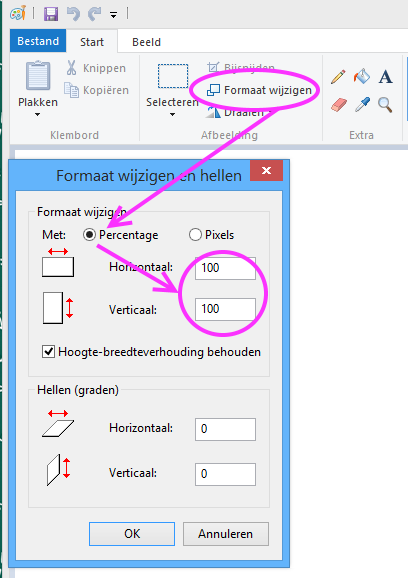
Verklein je dat tot 25% (dwz oppervlakte en dus aantal pixels wordt dan 25% x 25% ≈ 6%) dan blijft dat voor vele doeleinden perfect bruikbaar en toch maar een paar honderd kB meer.
Voer je dat in als afbeelding in deze site dan wordt het automatisch in beeld zonodig verder verkleind tot ongeveer de breedte van deze tekst (ongeveer 600 pixels).
Toch blijft de informatie van wat je uploadt behouden:
- rechtse klik op de afbeelding
- openen in nieuw tabblad
en je ziet weer alles.